- Parte 1. Como consertar o iPod Touch que não carrega substituindo o carregador
- Parte 2. Como consertar o iPod Touch que não carrega limpando a porta de carregamento
- Parte 3. Como consertar o iPod Touch que não carrega durante a reinicialização
- Parte 4. Como consertar o iPod Touch que não carrega atualizando a versão do iOS
- Parte 5. Como consertar o iPod Touch que não carrega com o FoneLab iOS System Recovery
- Parte 6. Perguntas frequentes sobre como consertar o iPod Touch que não carrega
- Desbloquear Apple ID
- Ignorar bloqueio de ativação do iCloud
- Ferramenta de desbloqueio do Doulci iCloud
- Desbloqueio de Fábrica iPhone
- Ignorar a senha do iPhone
- Redefinir senha do iPhone
- Desbloquear Apple ID
- Desbloquear iPhone 8 / 8Plus
- Remoção de bloqueio do iCloud
- Desbloqueio do iCloud Deluxe
- Lock Screen iPhone
- Desbloquear iPad
- Desbloquear iPhone SE
- Desbloquear iPhone Tmobile
- Remover senha de ID da Apple
iPod Touch não carrega [5 procedimentos finais para executar]
 atualizado por Lisa Ou / 08 de março de 2024 16:30
atualizado por Lisa Ou / 08 de março de 2024 16:30Oi, pessoal! Estou usando meu iPod Touch há cerca de 2 horas esta manhã. Não o carreguei ontem à noite porque a bateria não estava fraca. Agora que quero carregá-lo, o iPod Touch não respondeu à ação. Como verifiquei, o iPod não carrega! Não sei o que aconteceu com meu dispositivo. Você pode me ajudar a descobrir os motivos e as soluções para os problemas mencionados? Agradeço antecipadamente!
O problema mencionado nesta postagem é um dos mais sérios que você pode encontrar com o seu iPod Touch. Corrija-o com os métodos abaixo rolando para baixo. Ir em frente.
![iPod Touch não carrega [5 procedimentos finais para executar]](https://www.fonelab.com/images/ios-system-recovery/ipod-touch-not-charging/ipod-touch-not-charging.jpg)

Lista de guias
- Parte 1. Como consertar o iPod Touch que não carrega substituindo o carregador
- Parte 2. Como consertar o iPod Touch que não carrega limpando a porta de carregamento
- Parte 3. Como consertar o iPod Touch que não carrega durante a reinicialização
- Parte 4. Como consertar o iPod Touch que não carrega atualizando a versão do iOS
- Parte 5. Como consertar o iPod Touch que não carrega com o FoneLab iOS System Recovery
- Parte 6. Perguntas frequentes sobre como consertar o iPod Touch que não carrega
Parte 1. Como consertar o iPod Touch que não carrega substituindo o carregador
Usamos um carregador compatível que funciona perfeitamente ao carregar nosso iPod Touch. Nesse caso, é a primeira coisa que você deve verificar se o problema ocorre. Um carregador quebrado não carregará seu iPod Touch, faça o que fizer. Nesse caso, substituí-lo será a melhor maneira de resolver o problema. Certifique-se de que o carregador do seu iPod Touch seja original para evitar maiores problemas.

Parte 2. Como consertar o iPod Touch que não carrega limpando a porta de carregamento
Além do carregador, a porta de carregamento também é uma das principais formas de carregar o seu iPod Touch. Detritos e poeira podem ser um dos motivos pelos quais o iPod Nano e outros modelos não carregam. Limpar a porta de carregamento do iPod Touch será a melhor maneira de resolver o problema. Veja como abaixo.
Pegue um palito limpo ou qualquer metal menor e mais fino que a porta de carregamento do iPod Touch. Em seguida, retire a sujeira e o pó com o auxílio do metal ou do palito. Mais tarde, pegue um pano pequeno e limpe os arredores da porta de carregamento.

Parte 3. Como consertar o iPod Touch que não carrega durante a reinicialização
Reiniciar o seu iPod Touch irá beneficiá-lo na eliminação e correção de bugs no sistema. Este processo necessitará apenas dos botões físicos do referido dispositivo. Você só precisa ser paciente com o procedimento para obter os melhores resultados.
Além disso, este processo dependerá dos botões disponíveis no seu iPod Touch. Identifique a versão do modelo do seu iPod Touch e siga o procedimento abaixo. Ir em frente.
| Modelo | Procedimento |
| iPod Touch 6th Generation | Por favor, pressione os botões Superior e Home do seu iPod Touch. Segure-os por 10 segundos enquanto o dispositivo mencionado estiver ligado. Mais tarde, solte os botões pressionados ao ver o logotipo da Apple revelado na interface. |
| iPod Touch 7th Generation | Por favor, pressione os botões Superior e Volume do seu iPod Touch. Segure-os por 10 segundos enquanto o dispositivo mencionado estiver ligado. Mais tarde, solte os botões pressionados ao ver o logotipo da Apple revelado na interface. |
Parte 4. Como consertar o iPod Touch que não carrega atualizando a versão do iOS
O fabricante do iPod Touch ou de outros dispositivos iOS lança atualizações ocasionalmente. Essas atualizações ajudam os dispositivos mencionados a funcionar sem problemas, incluindo suas ferramentas e recursos. Às vezes, ocorrem falhas no sistema do iPod Touch, fazendo com que o dispositivo mencionado não seja carregado. Atualizar a versão iOS do iPod Touch pode resolver os problemas.
O FoneLab permite que você conserte o iPhone / iPad / iPod do modo DFU, modo de recuperação, logotipo da Apple, modo de fone de ouvido, etc. para o estado normal sem perda de dados.
- Corrigir problemas do sistema iOS com deficiência.
- Extraia dados de dispositivos iOS desativados sem perda de dados.
- É seguro e fácil de usar.
A vantagem de atualizar a versão iOS do iPod Touch é que você pode configurá-la automaticamente. Assim que a rede Wi-Fi estiver disponível e a atualização do iOS for concluída, o iPod Touch obterá automaticamente os novos recursos necessários.
Agora, veja as etapas detalhadas abaixo sobre como funciona esse processo. Role para baixo abaixo.
Passo 1Acessar o Configurações aplicativo no iPod Touch. Na interface inicial, a tela revelará as múltiplas personalizações que você pode usar para as configurações das ferramentas ou recursos do seu iPod Touch. Entre todas as opções, selecione a Geral botão para ver as opções apropriadas para o processo de atualização.

Passo 2Escolha o Atualização de software ícone na parte superior da interface principal. Você será direcionado para uma nova tela posteriormente. O iPod Touch carregará por alguns segundos, revelando se há atualizações disponíveis. Se houver algum, toque no Baixe e instale ícone na parte inferior para atualizar a versão do iPod Touch iOS.
Por favor, toque no Atualizações automáticas botão na parte superior se desejar uma atualização automática. Alterne o controle deslizante para ativar o recurso posteriormente.
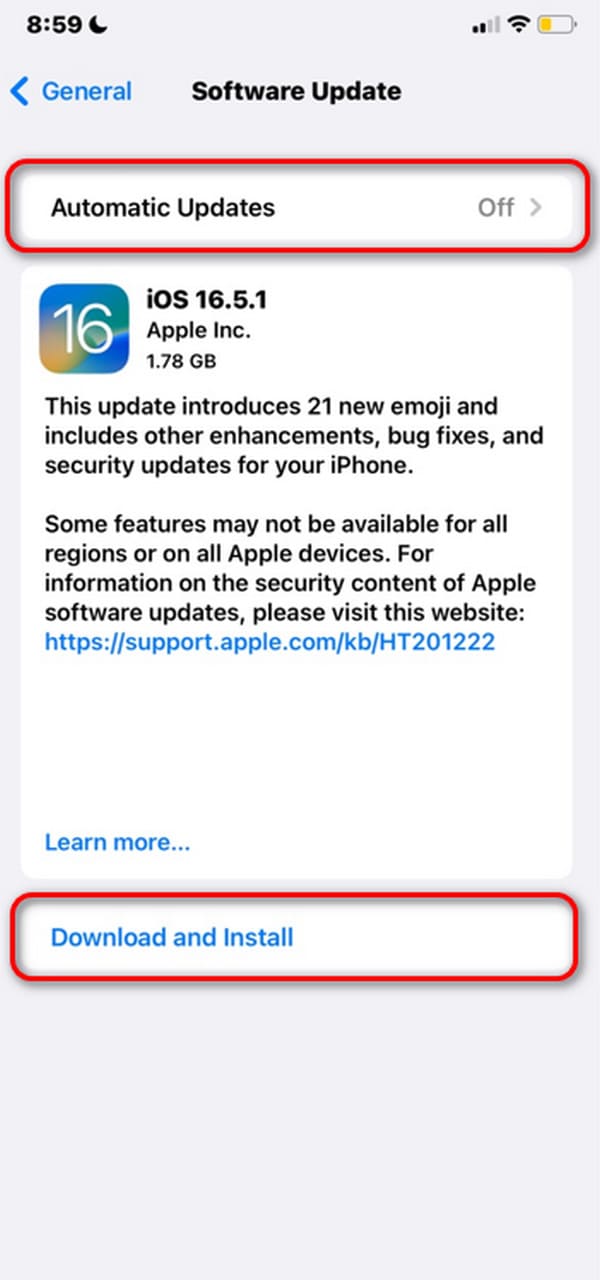
Parte 5. Como consertar o iPod Touch que não carrega com o FoneLab iOS System Recovery
Se o problema do sistema ainda for desconhecido após a execução dos métodos de solução de problemas, é hora de usar uma ferramenta de terceiros. Se sim, você pode utilizar Recuperação do sistema FoneLab iOS. Este software pode corrigir mais de 50 problemas em todas as versões e modelos de iOS. Além disso, a ferramenta possui 2 modos de reparo que você pode usar no processo. Use o Modo Padrão se quiser que seu iPod Touch seja reparado sem perder dados. Use o Modo Avançado se preferir que seja corrigido, mas você perderá todos os dados.
O FoneLab permite que você conserte o iPhone / iPad / iPod do modo DFU, modo de recuperação, logotipo da Apple, modo de fone de ouvido, etc. para o estado normal sem perda de dados.
- Corrigir problemas do sistema iOS com deficiência.
- Extraia dados de dispositivos iOS desativados sem perda de dados.
- É seguro e fácil de usar.
De qualquer forma, imite os passos abaixo para saber como Recuperação do sistema FoneLab iOS corrige o mau funcionamento do sistema iPod Touch. Ir em frente.
Passo 1Clique na Download grátis ícone para baixar a ferramenta. Configure-o e inicie-o depois.

Passo 2Escolha o Recuperação do Sistema iOS botão. Mais tarde, escolha o Início botão.
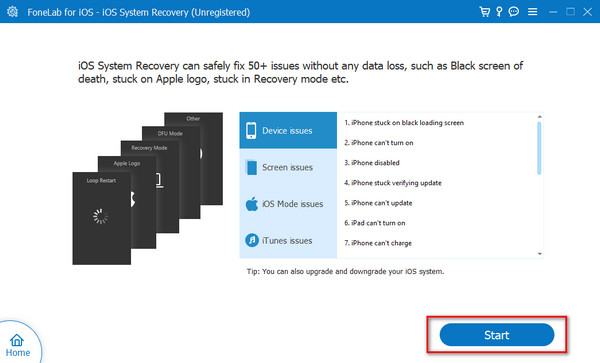
Passo 3Em seguida, conecte o iPod Touch ao computador por meio de um cabo elétrico. Mais tarde, escolha entre os 2 modos de reparo. Clique no Confirmar botão para prosseguir.
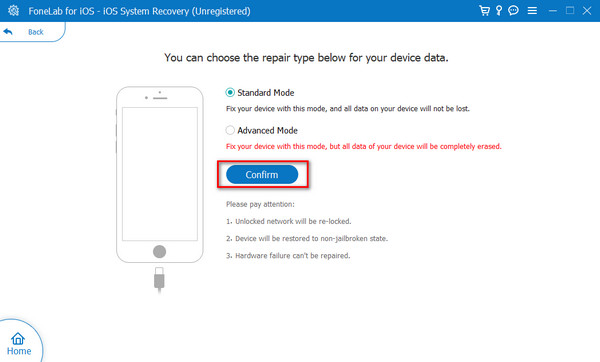
Passo 4Insira o iPod Touch no modo de recuperação. Mais tarde, escolha o Otimize or reparação para iniciar o processo de fixação.
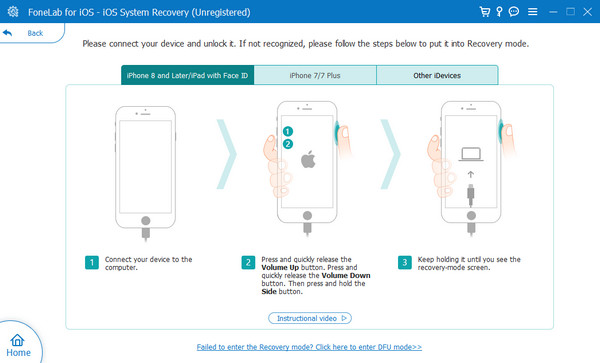
Parte 6. Perguntas frequentes sobre como consertar o iPod Touch que não carrega
Quanto tempo normalmente leva para carregar totalmente um iPod Touch?
Em geral, o tempo estimado para carregar um iPod touch é de 1 a 4 horas. No entanto, ainda depende dos modelos do dispositivo, do método de carregamento usado, da capacidade da bateria e de outros fatores. Além disso, é recomendável carregar o iPod Touch uma vez por dia para evitar danos à bateria.
Posso carregar meu iPod Touch usando um computador ou laptop?
Sim. Você pode carregar seu iPod Touch em um computador ou laptop. No entanto, espere que o procedimento de carregamento demore mais do que o esperado. Carregar o seu iPod Touch com um adaptador de parede é o procedimento mais recomendado para carregá-lo.
É assim que você conserta o iPod que não carrega ou liga com esta postagem. Esperamos que todos os métodos sejam úteis para o problema do seu iPod Touch. Qual é o mais fácil? Nós assumimos que é Recuperação do sistema FoneLab iOS por causa de sua interface amigável. você tem mais perguntas? Por favor, deixe-os na seção de comentários abaixo. Obrigado!
O FoneLab permite que você conserte o iPhone / iPad / iPod do modo DFU, modo de recuperação, logotipo da Apple, modo de fone de ouvido, etc. para o estado normal sem perda de dados.
- Corrigir problemas do sistema iOS com deficiência.
- Extraia dados de dispositivos iOS desativados sem perda de dados.
- É seguro e fácil de usar.
